- Številni uporabniki so poročali, da so njihovi prenosi s OneDrive veliko počasnejši, kot bi morali biti.
- Če se tudi vi srečujete s tem, preprosto sledite spodnjim korakom.
- Potrebujete več pomoči s tem neverjetnim orodjem? Oglejte si našo namensko vozlišče OneDrive Fix.
- Za več navodil za odpravljanje težav, ki zajemajo vse vrste težav, povezanih z računalnikom, obiščite našo Oddelek za popravke.

Ta programska oprema bo zagotovila, da bodo vaši gonilniki delovali in vas tako varovala pred pogostimi računalniškimi napakami in okvarami strojne opreme. Preverite vse svoje voznike zdaj v treh preprostih korakih:
- Prenesite DriverFix (preverjena datoteka za prenos).
- Kliknite Zaženite optično branje najti vse problematične gonilnike.
- Kliknite Posodobi gonilnike da dobite nove različice in se izognete sistemskim okvaram.
- DriverFix je prenesel 0 bralci ta mesec.
OneDrive je dobra storitev za shranjevanje v oblaku, vendar je veliko uporabnikov v računalniku doživelo počasno hitrost prenosa OneDrive. To je lahko velik problem, zato vam bomo v današnjem članku pokazali, kako to težavo odpraviti.
Počasen prenos OneDrive, kako ga popraviti?
- Preverite protivirusni program
- Odstranite drugo programsko opremo za sinhronizacijo in varnostno kopiranje
- Ponastavite OneDrive
- Odstranite vse datoteke velikosti 0 KB
- Prekinite povezavo in se znova prijavite v OneDrive
- Znova zaženite File Explorer
- Prenos datotek v serijah
- Onemogočite funkcijo Files On-Demand
- Onemogoči integracijo Officea
- Spremenite pravilnik skupine
1. Preverite protivirusni program

Uporaba dobrega protivirusnega programa je pomembna, če se želite zaščititi pred spletnimi grožnjami, toda kljub uporabnosti protivirusnih orodij lahko včasih pride do določenih težav. Vaš protivirusni program lahko moti druge programe in v nekaterih primerih lahko povzroči počasen prenos OneDrive.
Če želite odpraviti to težavo, se prepričajte, da OneDrive lahko prehaja skozi protivirusni program in požarni zid. Poleg tega boste morda želeli poskusiti onemogočiti nekatere protivirusne funkcije ali popolnoma onemogočiti protivirusni program.
Če to ne deluje, bi bil naslednji korak odstranitev protivirusnega programa drugih proizvajalcev. Več uporabnikov je poročalo, da jim je težavo odpravila odstranitev protivirusnega programa, zato boste morda želeli to preizkusiti.
Če težavo odpravite z odstranitvijo protivirusnega programa, bi bil naslednji korak preklop na drugo protivirusno rešitev.
Če želite protivirusni program, ki zagotavlja največjo zaščito brez vmešavanja v vaš sistem, poskusite Bitdefender
Uvrščen je med najboljše protivirusne programe na svetu glede čiste zaščite pred zlonamerno programsko opremo, pomaga pa tudi tako, da ne posega v druge sistemske nastavitve ali programe, v tem primeru OneDrive.

Bitdefender Antivirus
Bitdefender ne bo nikoli motil drugih programov, vendar vam bo ponudil najboljšo zaščito pred vsemi oblikami zlonamerne programske opreme!
Pojdi zdaj
2. Odstranite drugo programsko opremo za sinhronizacijo in varnostno kopiranje

Včasih lahko pride do počasnega prenosa OneDrive zaradi druge programske opreme za varnostno kopiranje v računalniku. Drugi programi bodo morda poskušali varnostno kopirati datoteke, ki jih trenutno poskušate sinhronizirati, kar lahko povzroči težave z OneDrive.
Če želite odpraviti to težavo, priporočamo, da iz računalnika odstranite drugo varnostno kopijo. To lahko storite na več načinov, najučinkovitejši pa je uporaba odstranjevalne programske opreme, kot je IOBit Uninstaller.
Programska oprema za odstranjevanje je posebna aplikacija, ki bo izbrano aplikacijo odstranila, odstranila pa bo tudi vse datoteke in vnose v register, povezane z njo. Zahvaljujoč programski opremi za odstranjevanje boste zagotovili, da bodo iz vašega računalnika popolnoma odstranjene želene aplikacije in vse preostale datoteke.
Ko odstranite programe, ki bi lahko ovirali OneDrive, je treba težavo popolnoma odpraviti.

IObit Uninstaller 9 Pro
Odstranite vse težavne komponente programske opreme, da boste lahko OneDrive končno normalno uporabljali, vse zahvaljujoč temu neverjetnemu orodju.
Pojdi zdaj
3. Ponastavite OneDrive
- Pritisnite Tipka Windows + R. odpreti Teči pogovornem oknu.
- Zdaj vnesite naslednjo vrstico in pritisnite Enter ali kliknite v redu.
-
% localappdata% MicrosoftOneDriveonedrive.exe / reset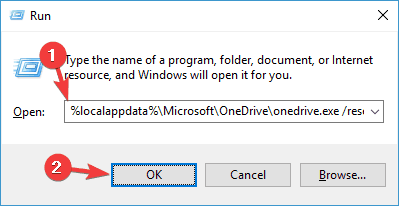
-
Ponastavitev OneDrive v računalniku lahko traja minuto ali dve, a ko se aplikacija ponastavi, preverite, ali je težava še vedno prisotna.
Če imate težave s počasnim prenosom OneDrive, je morda težava v programu OneDrive. Občasno se lahko pojavijo določene napake, zato jih priporočamo, da ponastavite OneDrive.
S tem postopkom ne boste izbrisali nobene datoteke, vendar jih bo znova sinhroniziral, zato lahko traja nekaj časa, preden bodo vse datoteke popolnoma znova sinhronizirane.
4. Odstranite vse datoteke velikosti 0 KB
Po mnenju uporabnikov lahko včasih nekatere datoteke povzročijo počasne težave s prenosom OneDrive. Menda to težavo povzročajo datoteke velikosti 0 KB, zato jih boste morali odstraniti, če jih želite odpraviti.
Iskanje vseh datotek velikosti 0 KB ni tako težko in preprosto morate odpreti svoj imenik OneDrive in vnesti velikost: 0 v iskalnem polju v zgornjem desnem kotu.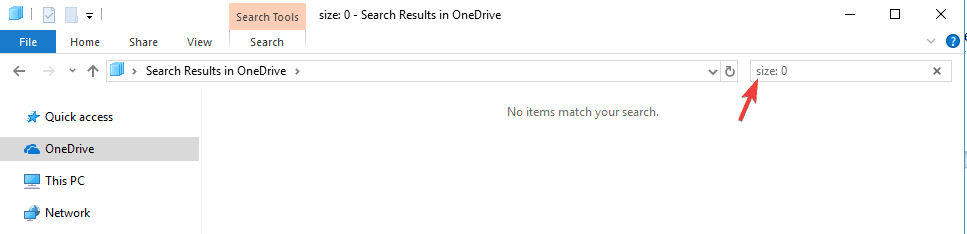
Zdaj bi morali videti vse datoteke velikosti 0 KB. Izbrišite te datoteke in preverite, ali je težava odpravljena. Preden odstranite te datoteke, preverite, ali jih dejansko potrebujete.
Če te datoteke niso del vašega projekta ali če se vam zdijo neznane, jih lahko preprosto izbrišete. Včasih so lahko celo majhne datoteke del delovnega projekta, zato pred odstranitvijo še enkrat preverite vse datoteke.
5. Prekinite povezavo in se znova prijavite v OneDrive
- Z desno miškino tipko kliknite OneDrive ikono na vašem Opravilna vrstica in izberite Nastavitve v meniju.
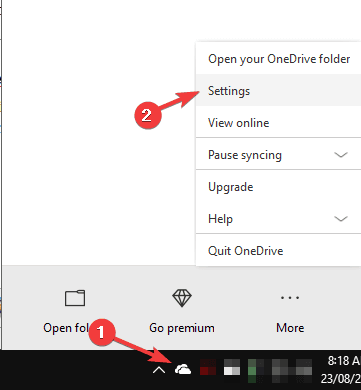
- Zdaj pa pojdi na račun zavihek in kliknite Prekinite povezavo s tem računalnikom.
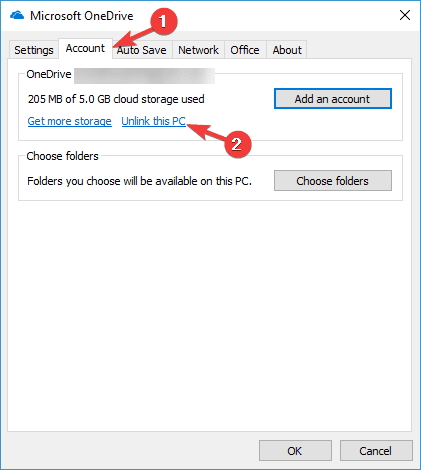
- Pojavi se opozorilno sporočilo. Kliknite Prekini povezavo z računom .
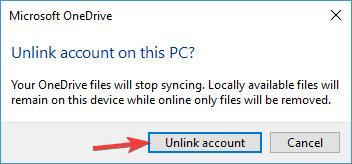
Počasen prenos OneDrive lahko povzročijo določene napake v OneDriveu, najlažji način za odpravo teh napak pa je prekinitev povezave z računom OneDrive
Po tem se morate znova prijaviti v OneDrive in znova sinhronizirati vse datoteke. Ta metoda morda ni najučinkovitejša, saj boste odstranili spletne datoteke in jih morali znova sinhronizirati, zato uporabite to rešitev le, če težave ne morejo odpraviti druge rešitve.
6. Znova zaženite File Explorer
- Pritisnite Ctrl + Shift + Esc odpreti Upravitelj opravil.
- Poiščite Windows Explorer na seznamu z desno miškino tipko kliknite in izberite Ponovni zagon v meniju.
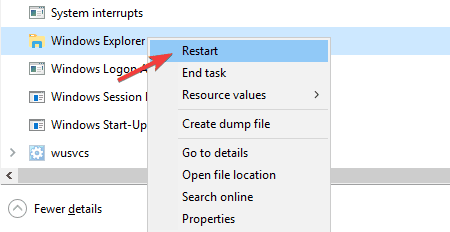
V nekaterih primerih lahko pride do počasne hitrosti prenosa OneDrive zaradi napak v vašem sistemu. Vendar so te napake običajno začasne in težavo lahko odpravite s ponovnim zagonom File Explorer.
Po nekaj trenutkih se bo File Explorer znova zagnal in težavo bi morali odpraviti. Upoštevajte, da je to le rešitev, zato jo boste morda morali ponoviti, če se težava ponovno pojavi.
7. Prenos datotek v serijah

Če imate težave s počasno hitrostjo prenosa OneDrive, je težava morda v številu datotek, ki jih poskušate sinhronizirati. Po mnenju uporabnikov so se težave pojavile po tem, ko so poskušali sinhronizirati vse svoje datoteke hkrati.
Čeprav bi to moralo delovati, se včasih lahko pojavijo težave in lahko pride do zmanjšane hitrosti prenosa.
Da bi se izognili tej težavi, uporabniki predlagajo prenos datotek v serijah. Prenesite 10-20 + datotek hkrati in preverite, ali se težava še vedno pojavlja.
V nasprotnem primeru prenašajte datoteke v serijah, dokler ne prenesete vseh datotek. To ni najbolj neposredna rešitev, vendar je spodobna rešitev, ki bi vam lahko uspela, zato jo preizkusite.
8. Onemogočite funkcijo Files On-Demand
- Odprite nastavitve OneDrive. Počistite polje Prihranite prostor in prenesite datoteke, ko jih uporabljate.
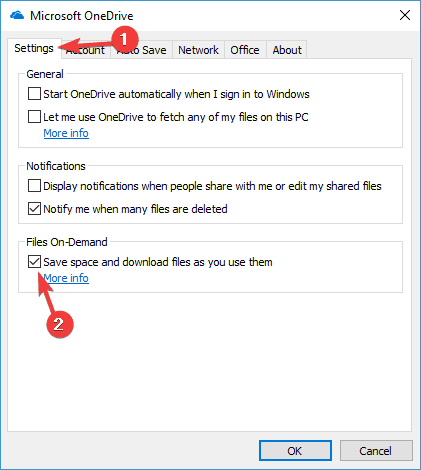
- Zdaj se bo prikazalo opozorilno sporočilo. Kliknite v redu da shranite spremembe.
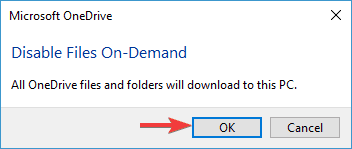
OneDrive ima funkcijo Files On-Demand in včasih lahko ta funkcija povzroči počasne hitrosti prenosa OneDrive. To je zelo uporabna funkcija, saj omogoča prenos samo datotek, ki jih želite urediti.
Zahvaljujoč tej funkciji vam ni treba shranjevati datotek v računalniku in v oblaku. To je super, če želite prihraniti prostor v računalniku, včasih pa lahko s to funkcijo pride do težav.
Ta funkcija lahko privede do počasne hitrosti prenosa in mnogi uporabniki predlagajo, da to funkcijo onemogočijo. Ko onemogočite to funkcijo, je treba težavo z OneDrive popolnoma rešiti.
9. Onemogoči integracijo Officea
- Odprite okno z nastavitvami OneDrive.
- Pojdi na Pisarna in onemogočite vse možnosti.
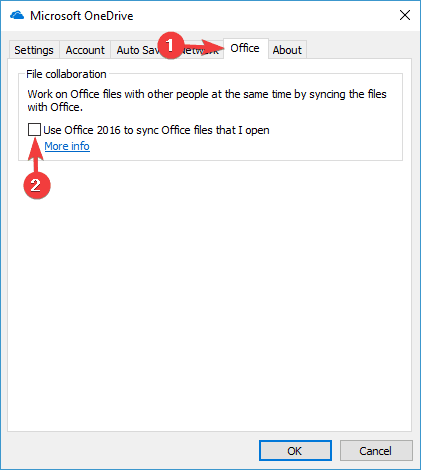
OneDrive ima uporabno funkcijo, s katero lahko delate naprej Microsoft Office datotek z drugimi uporabniki. To je neverjetno uporabna funkcija, vendar lahko včasih povzroči počasne hitrosti prenosa OneDrive.
Nekateri uporabniki za odpravo težave priporočajo, da to funkcijo popolnoma onemogočijo. Po tem shranite spremembe in težavo je treba popolnoma rešiti.
10. Spremenite pravilnik skupine
- Pritisnite Tipka Windows + R. in vnesite gpedit.msc. Pritisnite Enter ali kliknite v redu.

- V levem podoknu se pomaknite do Konfiguracija uporabnika> Nastavitve sistema Windows. Desni klik QoS, ki temelji na politiki in izberite Ustvari nov pravilnik možnost.
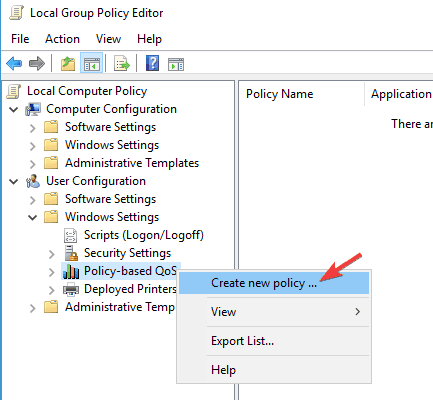
- Vnesite ime pravilnika. Poskrbite samo za to Določite hitrost izhodnega plina možnost je označena. Nastavite vrednost, ki je nižja od hitrosti nalaganja. Uporabniki predlagajo uporabo vrednosti, ki je trikrat manjša od vaše trenutne hitrosti nalaganja. Kliknite Naslednji.
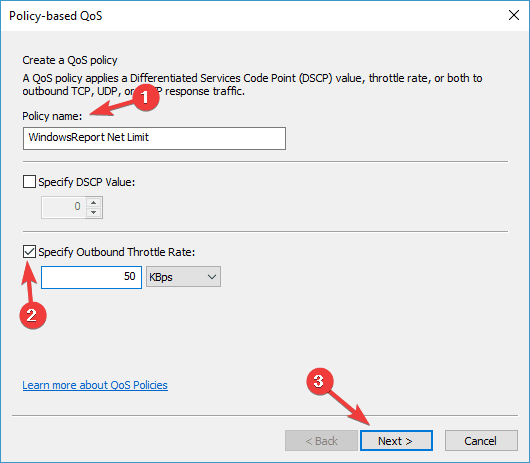
- V novih oknih ne spreminjajte nobenih nastavitev, samo še naprej kliknite Naslednji.
Če imate težave s počasno hitrostjo prenosa OneDrive, boste to težavo morda lahko rešili tako, da spremenite datoteko Politika skupine nastavitve.
Po ustvarjanju pravilnika znova zaženite računalnik in preverite, ali je težava z OneDrive odpravljena.


